Výstup Power BI z Azure Stream Analytics
Power BI můžete použít jako výstup pro úlohu Stream Analytics k zajištění bohatého prostředí vizualizace výsledků analýzy. Tuto funkci můžete použít pro provozní řídicí panely, generování sestav a generování sestav řízené metrikami.
Poznámka:
Výstup Power BI ze stream Analytics v současné době není k dispozici v Microsoft Azure provozovaném společností 21Vianet a Azure Germany (T-Systems International).
Konfigurace výstupu
Následující tabulka uvádí názvy vlastností a jejich popisy pro konfiguraci výstupu Power BI.
| Název vlastnosti | Popis |
|---|---|
| Alias pro výstup | Zadejte popisný název, který se používá v dotazech k nasměrování výstupu dotazu na tento výstup Power BI. |
| Pracovní prostor skupiny | Pokud chcete povolit sdílení dat s ostatními uživateli Power BI, můžete vybrat skupiny v účtu Power BI nebo zvolit Pracovní prostor , pokud nechcete zapisovat do skupiny. Aktualizace existující skupiny vyžaduje obnovení ověřování Power BI. |
| Název datové sady | Zadejte název datové sady, který má výstup Power BI používat. |
| Název tabulky | Zadejte název tabulky pod datovou sadou výstupu Power BI. Výstup Power BI z úloh Stream Analytics v současné době může mít v datové sadě jenom jednu tabulku. |
| Autorizace připojení | Abyste mohli nakonfigurovat nastavení výstupu, musíte s Power BI autorizovat. Jakmile tomuto výstupu udělíte přístup k řídicímu panelu Power BI, můžete přístup odvolat změnou hesla uživatelského účtu, odstraněním výstupu úlohy nebo odstraněním úlohy Stream Analytics. |
Návod ke konfiguraci výstupu a řídicího panelu Power BI najdete v kurzu Analýza podvodných dat volání pomocí Stream Analytics a vizualizace výsledků v kurzu řídicího panelu Power BI.
Poznámka:
Nevytvávejte explicitně datovou sadu a tabulku na řídicím panelu Power BI. Datová sada a tabulka se automaticky vyplní při spuštění úlohy a úloha začne pumpovat výstup do Power BI. Pokud dotaz úlohy nevygeneruje žádné výsledky, datová sada a tabulka se nevytvořily. Pokud už Power BI obsahuje datovou sadu a tabulku se stejným názvem jako ta, která je uvedená v této úloze Stream Analytics, stávající data se přepíší.
Vytvoření schématu
Azure Stream Analytics vytvoří pro uživatele schéma datové sady a tabulky Power BI, pokud ještě neexistuje. Ve všech ostatních případech se tabulka aktualizuje o nové hodnoty. V současné době může v datové sadě existovat pouze jedna tabulka.
Power BI používá zásady uchovávání informací fiFO (first-in). Data se shromažďují v tabulce, dokud nenarazí na 200 000 řádků.
Poznámka:
Nedoporučujeme používat více výstupů k zápisu do stejné datové sady, protože může způsobit několik problémů. Každý výstup se pokusí vytvořit datovou sadu Power BI nezávisle, což může vést k několika datovým sadám se stejným názvem. Navíc pokud výstupy nemají konzistentní schémata, datová sada změní schéma při každém zápisu, což vede k příliš mnoha žádostem o změnu schématu. I když se těmto problémům vyhnete, bude více výstupů méně výkonné než jeden sloučený výstup.
Převod datového typu ze Stream Analytics na Power BI
Azure Stream Analytics aktualizuje datový model dynamicky za běhu při změně výstupního schématu. Všechny změny názvů sloupců, změny typu sloupce a přidání nebo odebrání sloupců jsou sledovány.
Tato tabulka popisuje převody datových typů z datových typů Stream Analytics na typy EDM (Entity Data Model) Power BI, pokud datová sada a tabulka Power BI neexistují.
| Ze Stream Analytics | Do Power BI |
|---|---|
| bigint | Int64 |
| Nvarchar(max) | Řetězec |
| datetime | Datum a čas |
| float (číslo s plovoucí řádovou čárkou) | Hodnota s dvojitou přesností |
| Pole záznamů | Typ řetězce, konstantní hodnota IRecord nebo IArray |
Aktualizace schématu
Stream Analytics odvodí schéma datového modelu na základě první sady událostí ve výstupu. Později se schéma datového modelu aktualizuje tak, aby vyhovovalo příchozím událostem, které se nemusí vejít do původního schématu.
SELECT * Vyhněte se dotazu, aby se zabránilo dynamické aktualizaci schématu napříč řádky. Kromě potenciálních dopadů na výkon může mít za následek nejistotu času potřebného k dosažení výsledků. Vyberte přesná pole, která je potřeba zobrazit na řídicím panelu Power BI. Kromě toho by hodnoty dat měly být kompatibilní s vybraným datovým typem.
| Předchozí nebo aktuální | Int64 | Řetězec | Datum a čas | Hodnota s dvojitou přesností |
|---|---|---|---|---|
| Int64 | Int64 | Řetězec | Řetězec | Hodnota s dvojitou přesností |
| Hodnota s dvojitou přesností | Hodnota s dvojitou přesností | Řetězec | Řetězec | Hodnota s dvojitou přesností |
| Řetězec | Řetězec | Řetězec | Řetězec | Řetězec |
| Datum a čas | Řetězec | Řetězec | Datum a čas | Řetězec |
Omezení a osvědčené postupy
Power BI se v současné době dá volat zhruba jednou za sekundu. Streamované vizuály podporují pakety o 15 kB. Kromě toho streamované vizuály selžou (ale nabízení pokračuje v práci). Vzhledem k těmto omezením se Power BI přirozeně hodí pro případy, kdy Azure Stream Analytics výrazně snižuje zatížení dat. Doporučujeme použít přeskakující okno nebo okno pro přeskakování, abyste zajistili, že nabízená data jsou maximálně jedna nabízená za sekundu a že váš dotaz přistane v rámci požadavků na propustnost. Další informace o velikosti dávky výstupu najdete v tématu Omezení rozhraní REST API Power BI.
Následující rovnici můžete použít k výpočtu hodnoty, která dává okno v sekundách:
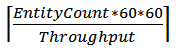
Příklad:
- Máte 1 000 zařízení, která odesílají data v jednomsekundovém intervalu.
- Používáte skladovou položku Power BI Pro, která podporuje 1 000 000 řádků za hodinu.
- Chcete publikovat množství průměrných dat na zařízení do Power BI.
V důsledku toho se rovnice stane:

Vzhledem k této konfiguraci můžete původní dotaz změnit na původní:
SELECT
MAX(hmdt) AS hmdt,
MAX(temp) AS temp,
System.TimeStamp AS time,
dspl
INTO "CallStream-PowerBI"
FROM
Input TIMESTAMP BY time
GROUP BY
TUMBLINGWINDOW(ss,4),
dspl
Prodloužení autorizace
Pokud se heslo od vytvoření nebo posledního ověření změnilo, musíte účet Power BI znovu ověřit. Pokud je ve vašem tenantovi Microsoft Entra nakonfigurované vícefaktorové ověřování Microsoft Entra, musíte také prodloužit autorizaci Power BI každé dva týdny. Pokud obnovení neprodloužíte, můžete vidět příznaky, jako je nedostatek výstupu úlohy nebo Authenticate user error v protokolech operací.
Podobně platí, že pokud se úloha spustí po vypršení platnosti tokenu, dojde k chybě a úloha selže. Pokud chcete tento problém vyřešit, zastavte úlohu, která je spuštěná, a přejděte do výstupu Power BI. Pokud se chcete vyhnout ztrátě dat, vyberte odkaz Prodlužovat autorizaci a restartujte úlohu z posledního zastaveného času.
Po aktualizaci autorizace pomocí Power BI se v oblasti autorizace zobrazí zelená výstraha, která bude odrážet, že se problém vyřešil. Pokud chcete toto omezení překonat, doporučujeme použít spravovanou identitu k ověření úlohy Azure Stream Analytics v Power BI.